2025-04-07 11:01:17来源:sxtmmc 编辑:佚名
win7输入法图标不见了解决方法:win7输入法图标消失后如何恢复正常显示
在windows 7操作系统中,输入法图标的消失可能会给用户的日常使用带来不便。不过,这一问题通常可以通过几种简单的方法来解决。本文将详细介绍几种恢复win7输入法图标显示的方法,帮助用户快速解决问题。
首先,尝试使用快捷键ctrl+shift或ctrl+空格键来切换输入法。这两个组合键在大多数系统中默认用于输入法的快速切换。有时,输入法图标可能因为某些设置或软件冲突而暂时隐藏,但输入法功能本身仍然可用。通过快捷键切换,可以确认输入法是否仍然工作正常。
如果快捷键无效,可以尝试通过任务栏的设置来恢复输入法图标。
1. 右键点击任务栏的空白处。
2. 选择“工具栏”>“语言栏”。
3. 若语言栏选项前已有勾选,先取消勾选,再重新勾选;如果没有显示勾选,直接选择此项。
查看输入法图标是否出现。这种方法适用于输入法图标被意外隐藏的情况。
如果上述方法无效,可以通过控制面板来调整输入法的相关设置。
1. 点击开始菜单,选择“控制面板”。
2. 在控制面板中找到“时钟、语言和区域”,点击“更改键盘或其他输入方式”。
3. 在打开的窗口中,选择“键盘和语言”标签页,然后点击“更改键盘”按钮。
4. 在接下来的窗口中,选择“语言栏”选项卡。
5. 确保选中了“停靠在任务栏中”选项,这样语言栏就会显示在任务栏上。也可以选择“浮动在桌面上”,让输入法图标作为一个独立的浮动窗口显示。
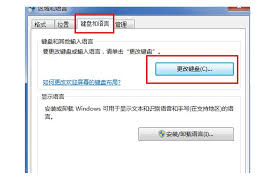
6. 点击“应用”和“确定”保存更改。
有时,输入法图标的消失可能是因为输入法管理器(ctfmon.exe)没有正常运行。此时,可以尝试直接运行该进程来恢复输入法图标。
1. 按下键盘上的“win”键和“r”键,打开“运行”对话框。
2. 在对话框中输入“ctfmon.exe”命令。
3. 点击“确定”按钮,系统会自动运行输入法管理器。
此时,输入法图标应该就会重新出现在任务栏上。
如果上述步骤都不能解决问题,建议检查并确保系统更新到最新版本。旧的系统版本可能包含错误,导致输入法不稳定。通过更新系统,可以修复这些错误并恢复输入法的正常功能。
在进行上述操作时,请确保操作系统是windows 7,因为不同版本的windows操作系统可能在操作步骤上存在差异。此外,为了避免输入法消失的问题再次发生,建议定期更新操作系统和输入法软件,以确保它们的稳定性和兼容性。
通过以上方法,大多数用户应该能够轻松找回消失的win7输入法图标。如果问题仍然存在,建议查阅windows 7的官方帮助文档或寻求专业的技术支持。